10 میانبر کاربردی صفحه کلید ویندوز

پایگاه خبری تحلیلی نامه نیوز (namehnews.com) : 
10 میانبر کاربردی صفحه کلید ویندوز
اگر به طور مرتب از ویندوز استفاده می کنید ، قطعاً این پست باعث افزایش بهره وری شما می شود. در زیر یک لیست گردآوری شده اختصاصی از میانبرهای صفحه کلید ویندوز است که به شما کمک می کند تا در کارهای روزانه خود از آن بهره ببرید.
میانبرهای اصلی
اگر این موارد را نشناخته اید ، ابتدا با ابتدایی ترین کلید های میانبر شروع می کنیم.
- Ctrl + Z : واگرد
صرف نظر از آنچه انجام می دهید ، یا مکانی که Ctrl + Z را انجام می دهید یک نجات دهنده است. احتمالاً بدون این عملکرد نمی توان زنده ماند.
برنامه ای را که اجرا می کنید - این عملکرد به شما کمک می کند تا به آخرین ورودی خود برگردید. بنابراین نگران همه اشتباهات نباشید.
- Ctrl + A : همه را انتخاب کنید
باز هم ، صرف نظر از برنامه ای که در حال اجرا هستید ، این کلید میانبر بسته به نوع استفاده شما ، تمام متن ها ، فایل ها یا پوشه ها یا عناصر موجود در برنامه را انتخاب می کند.
دیگر نیازی به کشیدن ماوس در همه جا نیست. این بیشتر از چیزی است که فکر می کنید مفید است.
- Ctrl + C : کپی کنید
شما آنچه را که می خواستید انتخاب کرده اید. البته دوست دارید آن را کپی کنید.
این احتمالاً یکی از اصلی ترین کلید های میانبر است که افراد هنگام کار روی سیستم ویندوز خود از آن استفاده می کنند. به راحتی هر آنچه را که دوست دارید کپی کنید و تا زمان آماده شدن برای چسباندن آن در جایی که دوست دارید ، در کنار شما می ماند.
- Ctrl + V : چسباندن
همه چیزهایی را که کپی کرده اید به راحتی چسباند. این می تواند متن ، پرونده ، تصویر یا پوشه باشد. یک ویژگی بسیار مفید برای جمع کردن همه چیز.
اگر می خواهید متن ساده ای را بچسبانید ، بدون قالب بندی اصلی فقط Shift را به آن اضافه کنید. یعنی Ctrl + Shift + V
- Ctrl + X : برش
آیا نمی خواهید یک قطعه متن / جدول / تصویر / پرونده در مکان خاص باشد؟
به سادگی آن را انتخاب کنید و از میانبر Ctrl + X استفاده کنید. قطعه حذف می شود و کپی می شود. سپس به سادگی از میانبر کات استفاده کنید تا آن را در هر مکانی که دوست دارید بچسبانید.
- Alt + Tab : صفحه نمایش / زبانه ها را تغییر دهید
این یکی مدتی است که همراه بوده و با به روزرسانی در سیستم عامل ویندوز بهبود یافته است. Alt و سپس کلید Tab را فشار داده و به برگه / صفحه بعدی تغییر دهید.
با نگه داشتن دکمه Alt و ضربه زدن روی Tab ، می توانید بین چندین صفحه نمایش را انتخاب کنید. در مورد چند وظیفه ای صحبت کنید.
- Ctrl + Alt + Del: شروع تسک منیجر
چه اتفاقی می افتد وقتی شروع یک برنامه به تعویق می کند یا پاسخ را متوقف می کند یا فقط سیستم عامل ویندوز شما ثابت می ماند و هنگ می کند و شما نمی توانید چیزی را جابجا کنید. Ctrl + Alt + Del را احضار می کنید. وقتی آنها را با هم فشار دهید یک جعبه جادویی به نام مدیریت وظیفه باز می شود.
سپس می توانید بررسی کنید که چه برنامه هایی کامپیوتر شما را کند می کند و آنها را از خود مدیر وظیفه خاموش می کند.
- Alt + F4 : بستن برنامه
این میانبر تقریباً چندین دهه است که وجود دارد! نگران نباشید ، کلید alt F4 را فشار دهید و می توانید بسته شدن برنامه ها را مشاهده کنید.
با این حال ، به اندازه کافی هوشمند است که از شما بخواهد قبل از خاموش شدن کار خود را ذخیره کنید. همچنین تقریباً روی هر چیزی درست از مرورگر شما تا بازی ها و برنامه های سفارشی کار می کند.
- Ctrl + F : جستجو
تایپ در چیزی است که شما نمی توانید پیدا کنید؟ یا به سادگی به دنبال یک کلمه کلیدی خاص روی یک سند یا یک مرورگر هستید؟ Ctrl + F یک میانبر مفید است که یک نوار سریع را باز می کند و در آن می توانید کلمه کلیدی را تایپ کنید و در نتایج مطابق با آن کلمه کلیدی به شما تمام نتایج را نشان می دهد.
- Ctrl + H : یافتن و جایگزین کردن
شما نه تنها می خواهید برخی از کلمات کلیدی را پیدا کنید ، بلکه جایگزین آنها شوید؟ کلا مشکل نیست. میانبر Ctrl + H مفید است.
فقط کلیدها را بزنید و یک جعبه باز خواهد شد. به سادگی می توانید کلمه مورد نظر خود را پیدا کرده و جایگزین کنید. برای بیشتر انواع سند کار می کند.
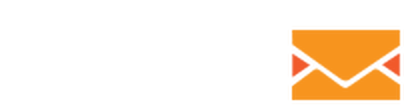

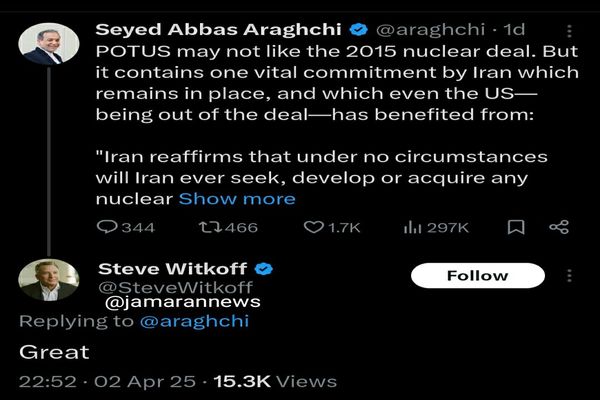
دیدگاه تان را بنویسید